你的密码放在哪里,在不同的浏览器内,还有在加锁的云笔记内。
现在可以再合并到一起,全导入自建的 vaultwarden 里。这个项目是从Bitwarden 分支过来的,也有33K的star,但对于我这小白来说,搜遍全网,还有gpt,coze,copilot也没有可用资料,也可能是版本变化较快,其它用户都是从Bitwarden一路过来的,默认懂的都懂。
安装
docker-compose.yml
version: '3'
services:
vaultwarden:
image: vaultwarden/server:latest
restart: always
ports:
- 1111:80
volumes:
- ./bw-data:/data
environment:
ADMIN_TOKEN: your40charterpassword
WEBSOCKET_ENABLED: 'true' # Enable WebSocket notifications
其中最关键的参数 ADMIN_TOKEN,有了它,你才能登录admin 后台管理,有这个值可以登录后台配置。这个值在终端使用命令: openssl rand -base64 48 生成。
举例端口1111 为 使用nginx,caddy等反代服务的端口,要有配置完域名和证书后才能创建主账号,以及下面的后续操作。
配置SMTP 邮箱账号(可选)
第一次安装时,使用官方配置文件【.env】或者【config.json】花了太多时间 都没试成。后面通过后台界面完成了。
登录你的域名 加上 /admin 后,出现登录界面,输入上面的 ADMIN_TOKEN的值, 进入系统配置,选择Settings-》Email 。
现在所有大厂的邮箱服务,都是强制SMTP单独密码,国内的qq和163也是。
如果是gmail账号,开启了2FA,则不能使用gamil,若没开启2步验证,在google account中使用条件app==email的 app passwords 生成的密码。参考的官方文档。没有单独说明,花了不少时间在上面,后来改用outlook邮件,如下:
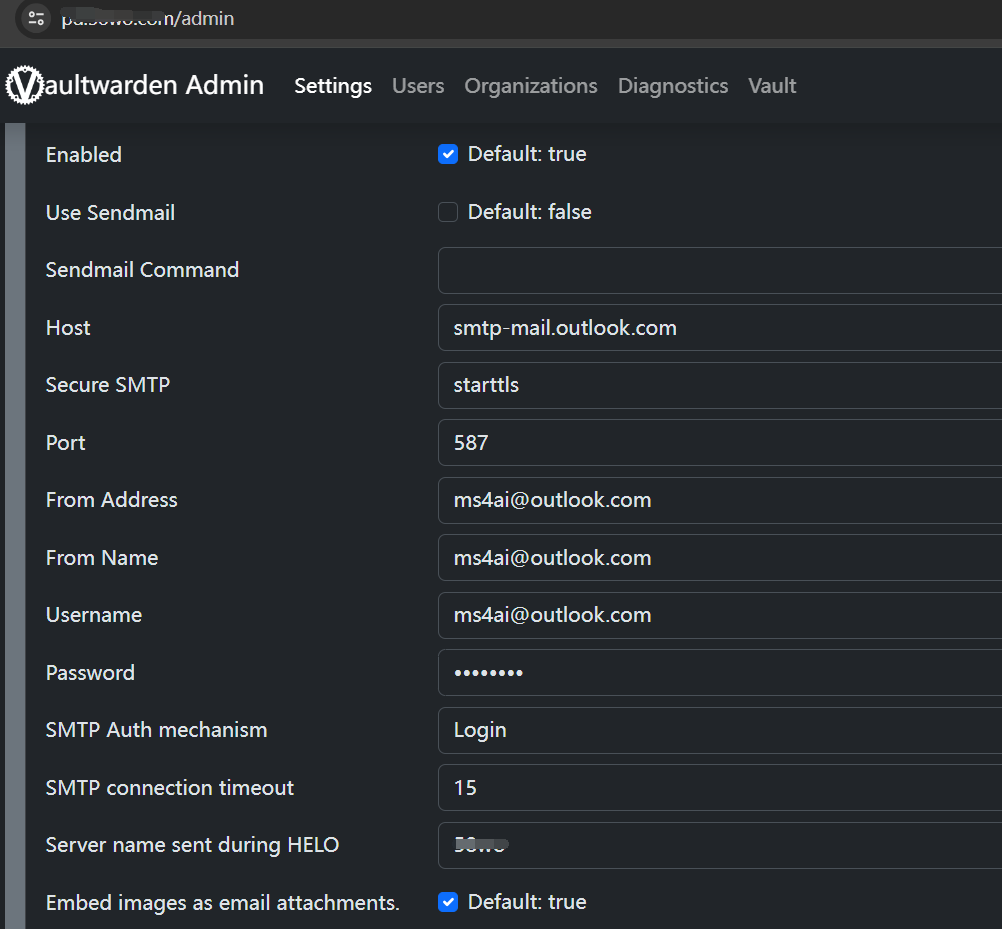
使用邮箱功能两个前提;
1、在这个配置,下面有个EMAIL 2FA,选项要开,否则不能用
2、如果系统没有sendmail组件,使用 which is sendmail 查看,如果没有需要单独安装,也可以用其它的组件,需要手动指定命令参数,否则也不能用。
配置完成,可以使用界面的test send mail 功能。
开启账号
第一次打开你的域名,开始使用:首先需要创建账号,这个账号与配置邮箱的账号无关,尽量不要使用同一个。如果非组织使用,创建完成后最好关闭创建和邀请功能。
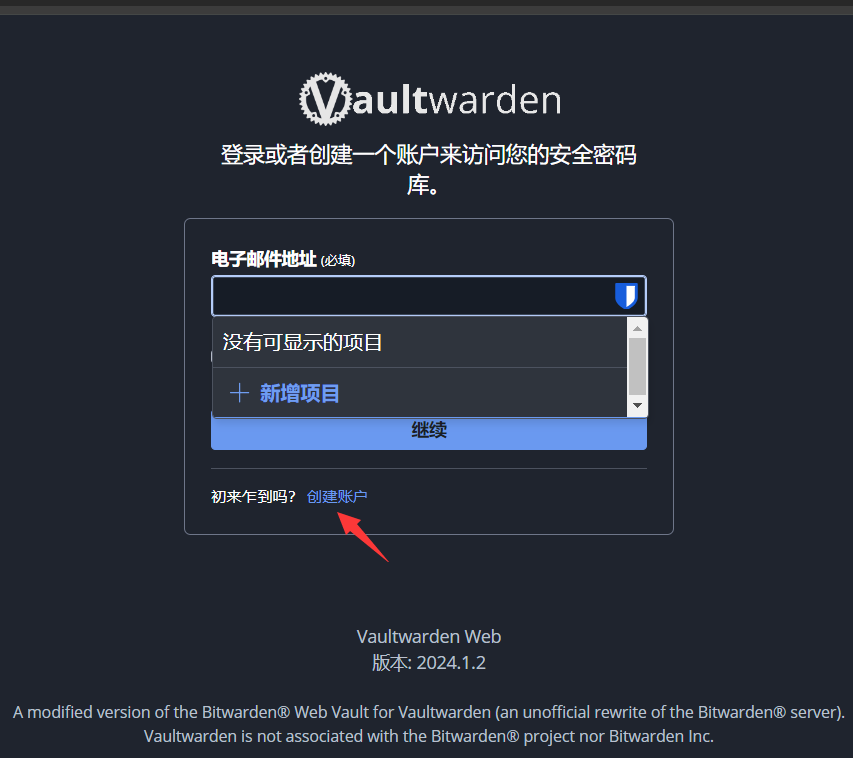
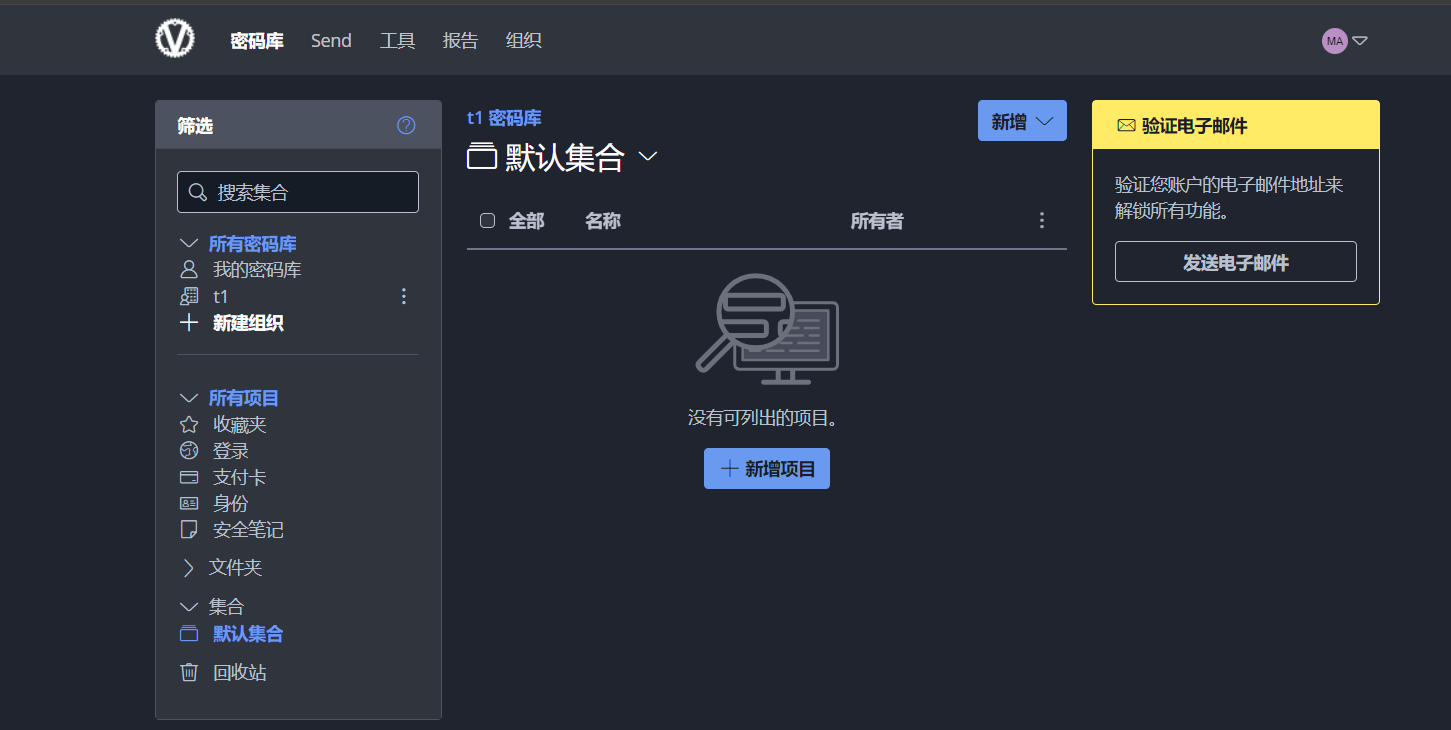
开启2FA(这一步为可选功能) , 这里开2个二步验证方式:App和邮箱
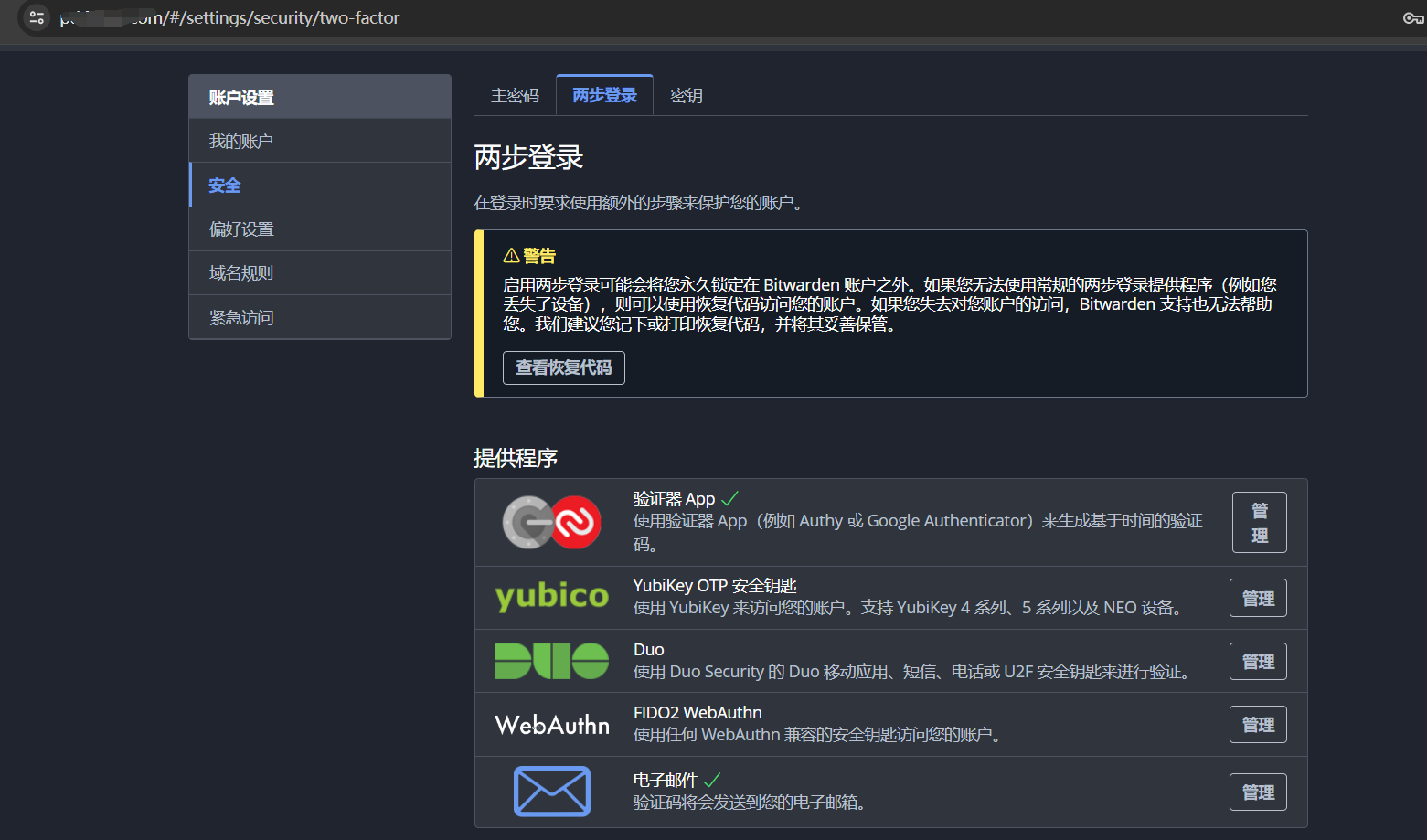
我使用的验证器,用的手机上的google Authenticator 扫描它给的二维码绑定成功。后面每次登录主账号都是先输入密码,再输入手机APP上的动态验证码。开通设备验证后,设备就不能丢了,它这里提供了恢复代码。其它网站也有类似的问题,所以2FA的设备要随时可靠可用。为了防止其它情况,我又开通了邮箱的验证。
管理密码
把chrome 和 edge 等密码导出,在这里导入。
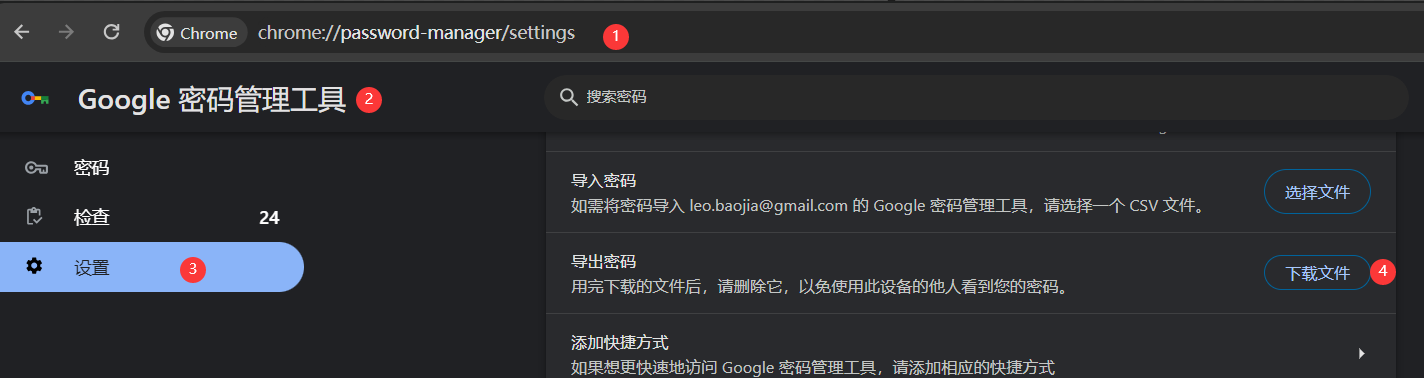
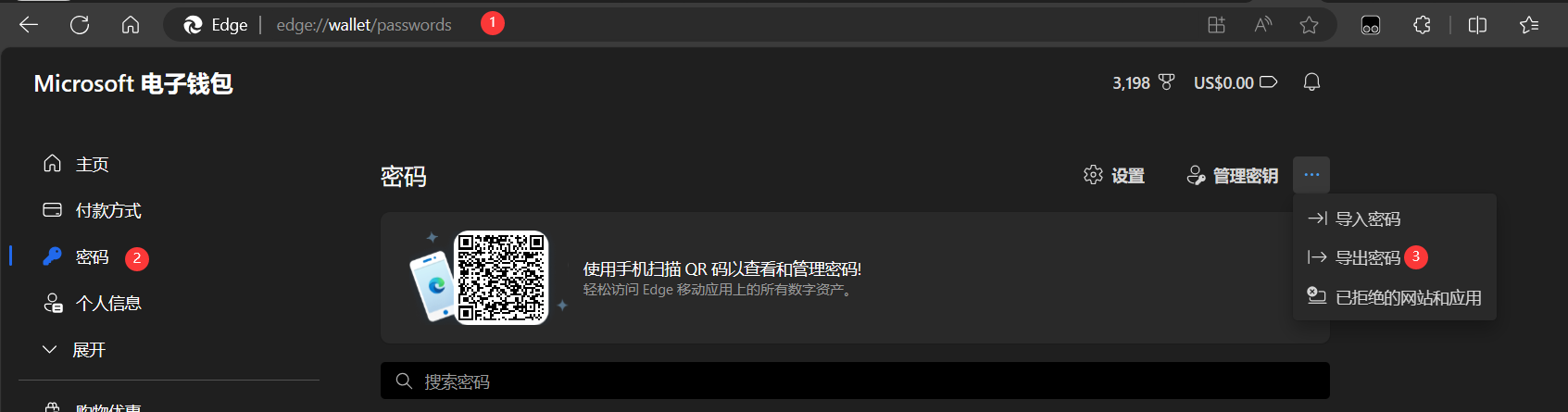
在各浏览器的扩展里装上Bitwarden 插件,
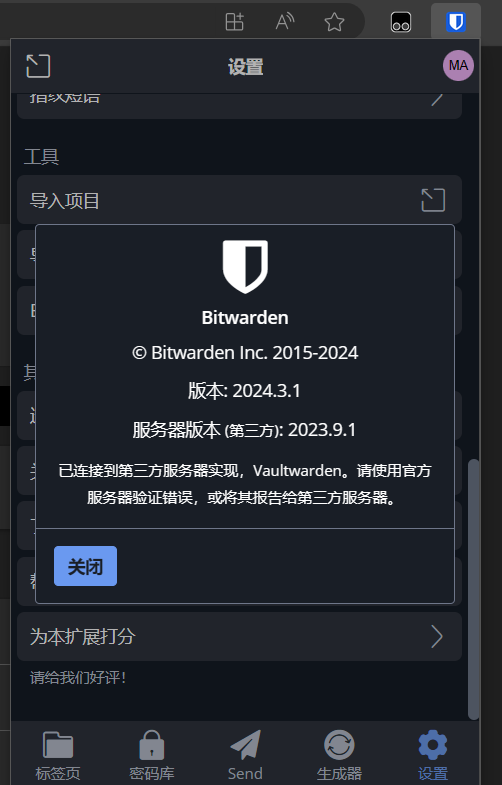
导入
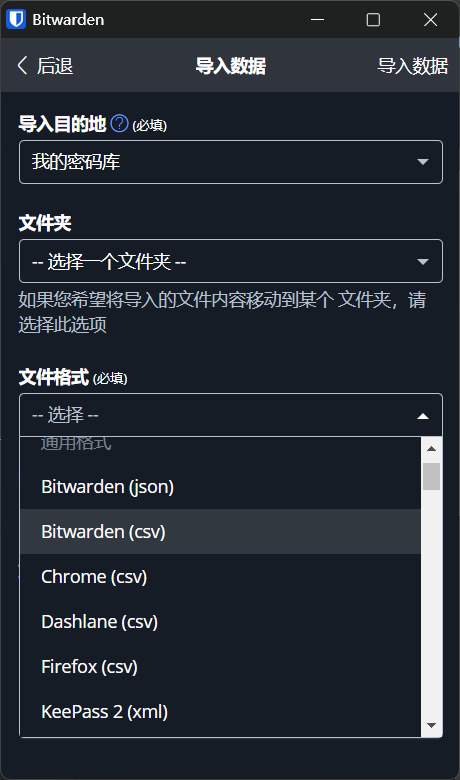
在网站上整理后,各终端或插件可同步到数据:
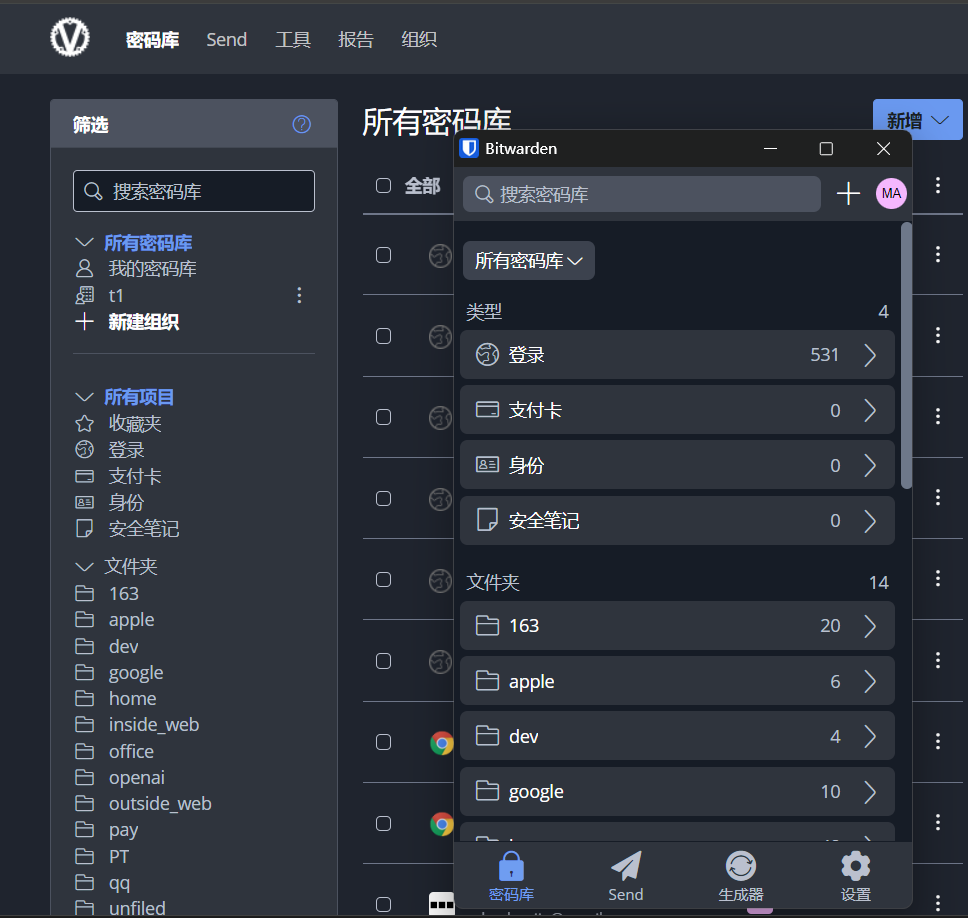
再打开网站时,可以自动填充对应的密码
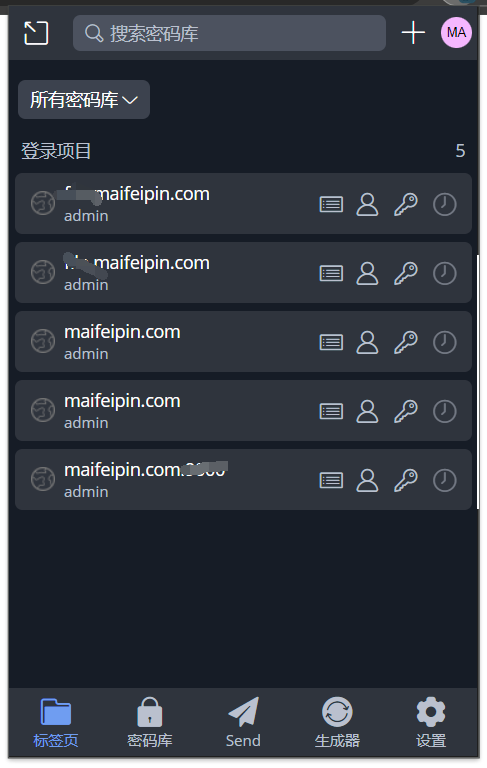
写在后面
因每个人的密码内容与个人习惯不同,没完全了解其风险之前不建议正式使用,如果只是安装不采取其它措施,只是了解一下可以尝试使用。一旦等于又多了一份密码要管理,反而增加了一份风险;除非有较高的安全意识,替代原来密码管理,把所有密码都存在自己的NAS里,用自己的方式来管理,用来代替浏览器存储。当然像我这穷人密码不重要,登录账号又多,没整理之前浏览器的登录密码1000多个,现在整理后还有500多个,整合在一起太方便了,又可以全平台全终端使用,非常Nice。